Aunque los ordenadores mac vienen listos para ser enchufados y disfrutados, aquí van algunos consejos!
iVocabulario
MacOSX: Así es como se llama el sistema operativo. el equivalente a "windows". En su versión 10.5 se llama "leopard". La 10.4 es "tiger" y la 10.3 era panther...¿hace falta ir más lejos?
Finder:El explorador de archivos de MacOSX. Con él podemos navegar entra carpetas y archivos, abrirlos, etc.
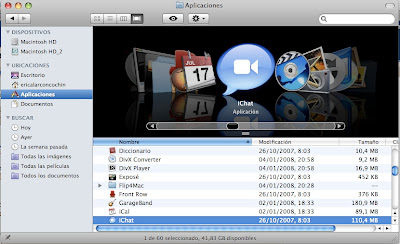
Quick view: Funcionalidad del Finder que permite ver una vista previa del archivo seleccionado...¡sin necesidad de abrir el programa que necesite! Y por lo tanto, sin esperar a que se cargue el programa. Especialmente útil si queremos ver un archivo cuyo programa que lo abre tarda en cargarse, por ejemplo photoshop. Se activa pulsando la barra espaciadora estando con un archivo seleccionado. Windows, en el futuro, cuando lo copie, seguro que lo llama quick look, o super view, en un derroche de originalidad.
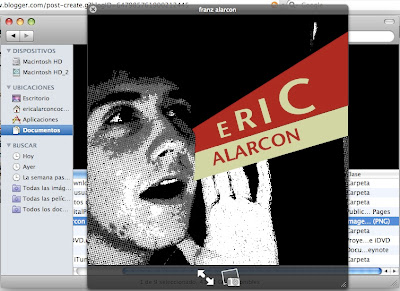
Widget: Pequeña aplicación que usa tecnologías web que se puede colocar en el escritorio, en lugar de estar en una página web. Microsoft al copiarlo adoptó el nombre de "gadgets". Tienen aplicaciones varias, como mostrar el tiempo que hace en tu ciudad, mostrar la letra de la canción que estás escuchando, descargar información de páginas web (RSS), diccionarios, calculadoras, subir imágenes a imageshack, youtube, etc. Puedes encontrar una lista de widgets en la siguiente dirección: http://www.apple.com/downloads/dashboard/?r=dbw
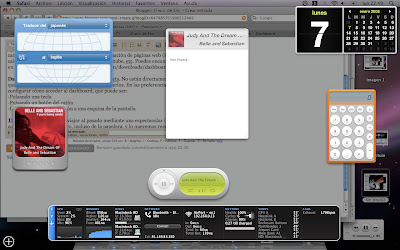
Dashboard: El lugar donde se alojan los widgets. No están directamente en el escritorio sinó que tenemos que entrar en el dashboard para verlos. En las preferencias del sistema podemos configurar cómo acceder al dashboard, que puede ser:
-Pulsando una tecla
-Pulsando un botón del ratón
-Llevando el cursor del ratón a una esquina de la pantalla
Time machine: Permite viajar al pasado mediante una espectacular interfaz. Muy útil para cuando borramos un archivo, incluso de la papelera, y lo queremos recuperar. Seguro que windows lo copia en el futuro, pero para ver cómo lo llama... habría que coger la máquina del tiempo ;)
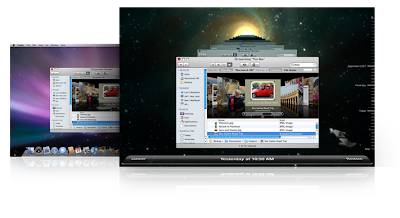
Spotlight: Es la herramienta de búsqueda. Busca incluso tanto el nombre de los ficheros como lo que hay escrito en ellos (incluso en los pdf), con una rapidez de aproximadamente un segundo. También permite hacer búsquedas en el tiempo combinado con la Time machine.
Exposé: Muestra todas las ventanas que tengamos abiertas en un mosaico para que podamos seleccionar cualquiera de ellas cómodamente. Al igual que el dashboard se puede configurar de diferentes formas.
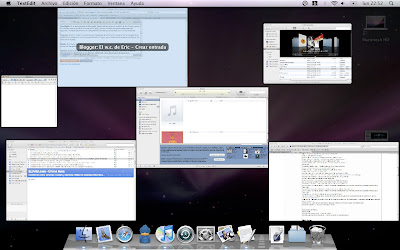
Dock: Es la barra inferior (aunque la podemos poner a los lados) donde podemos colocar los iconos de las aplicaciones más usadas.
Stacks: Espacio del dock donde podemos apilar documentos. Al hacer clic sobre la pila de documentos se despliegan en un abanico. Ideal para tener descargas o documentos.
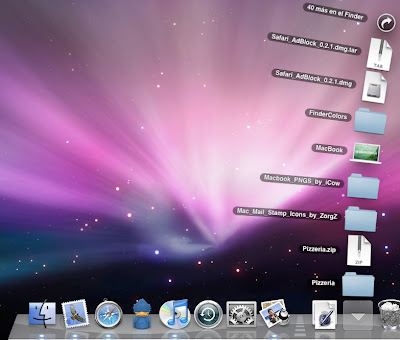
Spaces: Heredado de linux, pero con una implementación más clara y fluida para el usuario, tenemos esta funcionalidad que nos permite tener varios escritorios. Podemos asignar determinados programas a cada escritorio, de manera que cuando usamos dicho programa, los programas que hay en otro space no nos molestan.
Front Row: Coge el mando a distancia del ordenador y pulsa el botón menú y aparecerá front row. Es una interfaz intuitiva para ver tus fotos, vídeos, música, podcast, tráilers de peliculas y demás multimedia.
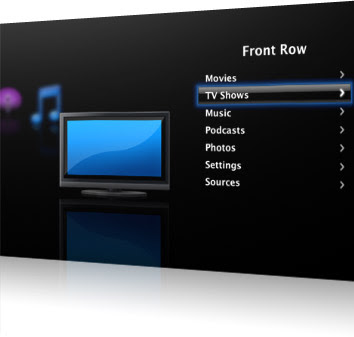
iSoftware
¿Cómo se instalan los programas?
a) Algunos programas vienen en forma de paquete (formato .pkg). Basta con hacer doble clic y saldrá el asistente
b) La manera más común es que simplemente tengas que arrastrar el icono de la aplicación allí donde quieras tenerlo... normalmente en la carpeta "aplicaciones". A menudo lo que nos descargamos está en formato "dmg". Es una imagen de disco; es simplemente una forma de distribuir los programas. Abre el dmg y arrastra el icono que hay dentro, como hemos dicho, allí donde quieras guardarlo. Después a puedes borrar el dmg.
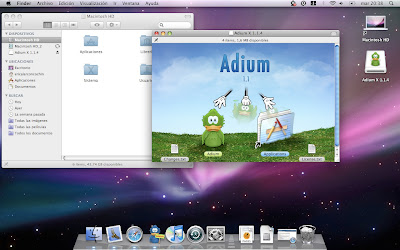
Arastramos el icono del programa a la carpeta aplicaciones y listo! Después ya podemos desmontar el disco (donde venía empaquetado el programa) pulsando sobre el icono de expulsión de la barra lateral del finder.
Programas imprescindibles:
A parte de Safari, iMovie, Garage Band, iWeb, iChat, iPhoto, PhotoBooth, Pages, Numbers, Keynote, Mail e iTunes que vienen preinstalados, recomiendo:
Adium: Cliente de messenger y de muchos más protocolos de mensajería instantánea (gtalk,jabber, ichat...). Permite tener todos los contactos de los distintos protocolos en una sola lista! Su punto fuerte es que es muy personalizable, puede quedar muy elegante. El punto flojo es que no acepta videoconferencia...
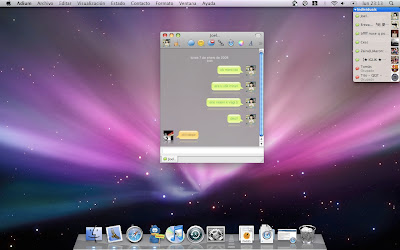
Skype: Videoconferencia de calidad (aunque no tanta como con el iChat).
VLC Player: Reproductor de video y de audio. Lo reproduce TODO.
Quicksilver: Utiliza tu mac con el teclado. Muy útil para abrir aplicaciones que sabemos cómo se llaman, simplemente empezando a teclear su nombre. Hay quien dice que un mac sin quicksilver, no es un mac.
Transmission: cliente de torrents (sistema p2p) ligero, sencillo y rápido.
Main Menu: Programa de mantenimiento. Ejecutalo para "limpiar" tu ordenador.
Burn: Para grabar discos
Cyberduck: cliente ftp
Text wrangler: editor de varios tipos de código, como html o xml...
Stuffit expander: essencial para descomprimir todo lo que necesites.
Flip4Mac: Permite ver los videos en formato .wmv en el programa quicktime (y por extensión en el front row).
Codecs Divx: Permiten ver Divx en quicktime (por extensión en front row).
También puedes necesitar...: Los archiconocidos Photoshop (de pago) o gimp (gratuito) para edición fotográfica, dreamweaver (de pago) para páginas web, La suite Office(pago) o OpenOffice (gratuito). De momento lo menos complicado para tener corrector de catalán es OpenOffice.
iTrucos
Cambiar los iconos:
Paso 1: obtener los iconos. Puedes encontrar iconos buscando por la web. Una buena página es deviantart.
Paso 2: Si no son iconos sino imagenes lo que te has descargado, usa el programa pic2icon para pasarlo a icono. El programa se usa arrastrando la imágen que queramos sobre el icono del programa.
Paso3:Seleccionar la carpeta o archivo al que queramos cambiar el icono y pulsamos cmd+I (o bien vamos a archivo -> obtener información). Hacemos lo mismo con el archivo del icono. En la parte superior izquiera aparece en pequeño el icono de la carpeta o archivo. Copia y pega del uno al otro y listo.
Cambiar iconos (forma 2)
Los iconos del sistema no se pueden cambiar tan fácilmente (los iconos de los discos, la papelera, del finder, etc.). Para ello puedes descargarte el programa LiteIcon. Te muestra una lista de los iconos, y basta con arrastrar el icono que queramos sobre el de la lista. Se pueden restaurar los originales sin problemas. Otro programa es candbar, éste de pago.
Atajos de teclado
cmd + Q : cierra la aplicación actual
cmd + Tabulador : Permite cambiar entre aplicaciones. Se puede combinar con cmd + Q para cerrar aplicaciones
cmd + W : cierra la ventana sin cerrar el programa
cmd + I: muestra información
cmd + alt + escape: muestra la ventana de "forzar salida". Usar en caso de cuelgue.
Forzar la expulsión del CD o DVD
Si se queda atascado un disco en la unidad, pulsa una tecla del ratón al iniciar el ordenador. Esto forzará la expulsión. (Lo digo porque a mi me ha pegado más de un susto).
Preguntas frecuentes
¿Puedo abrir documentos de word o powerpoint en mac?
Sí. Puedes abrirlos y guardarlos tanto con iWork (la suite ofimática de apple) como con Office (el programa de microsoft disponible para mac), como con OpenOffice.
¿Virus?
No. Cero.
iCulturilla
Mira el discurso de Steve Jobs que dió en una graduación de la universidad de stanford. Recomendado!
2 comentarios:
Uuuuuu UUUuuu fora PeC's...visca el MAC! Em vaig passar farà unes setmanes a Mac i no m'arrepenteixo. Ho tornaria a fer, tot és més fàcil, més intuitiu i més ràpid. No sé com he pogut perdre tant temps amb els anteriors sistemes que "tothom utilitza!! Bravo per l'estudi Eric!
Fa 1 día que disposo d'un MAC.... temps al temps :) això de pasar per tots els SO es complicat :)
Publicar un comentario